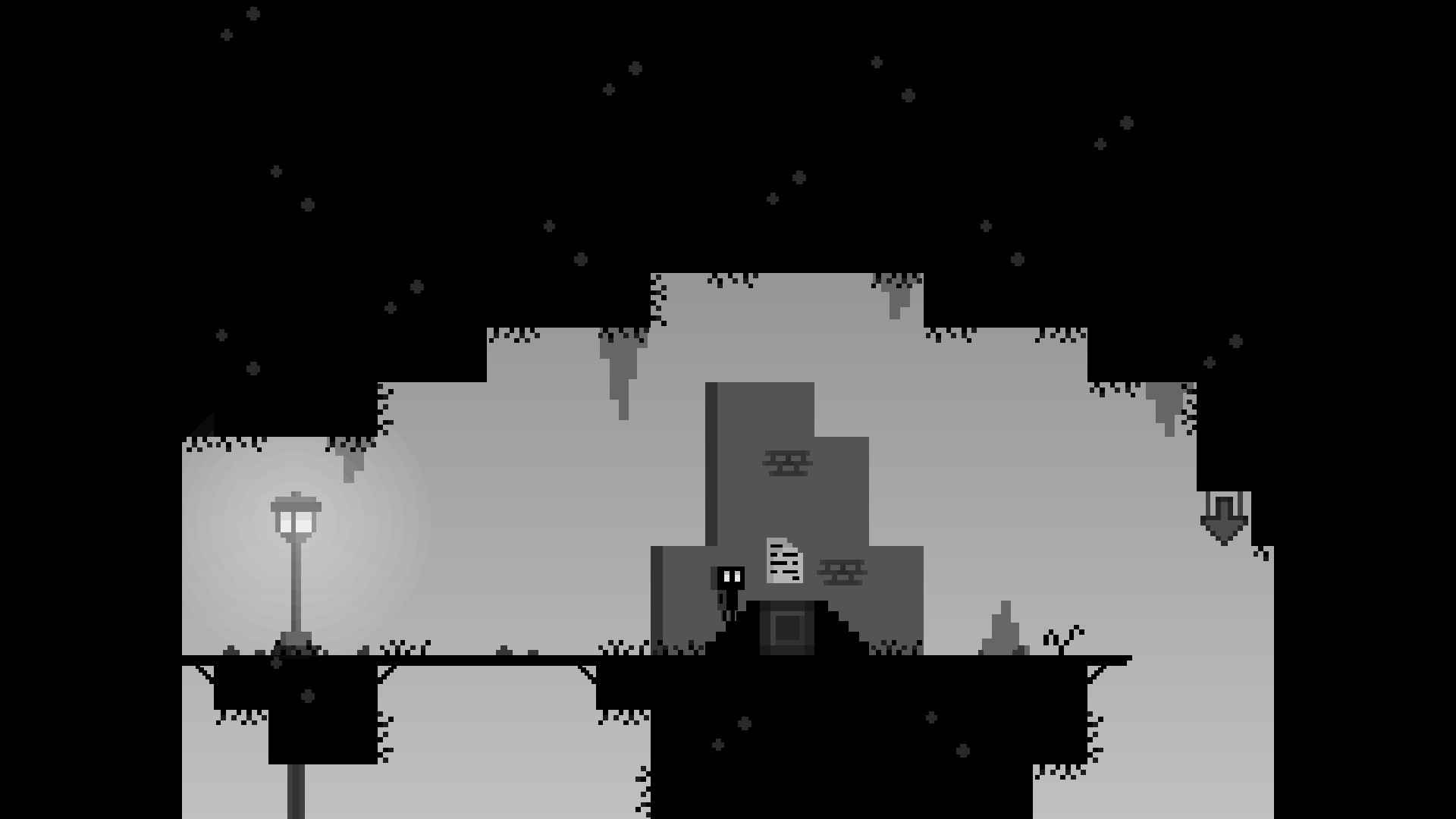Om van Telegram naar Chromecast te casten, u moet ervoor zorgen dat uw apparaat en Chromecast zijn verbonden met hetzelfde wifi-netwerk. Op Android-apparaten, je kunt de Google Home-app gebruiken en selecteren “Scherm casten” om de inhoud van uw telefoon op de tv te bekijken.
alternatief, je kunt apps zoals Screen Stream Mirroring of Pushbullet gebruiken voor schermspiegeling. Voor iOS-apparaten, u kunt het Controlecentrum gebruiken en de “Dubbel scherm” mogelijkheid om verbinding te maken met de tv.
Een andere optie is om de ApowerMirror-app te gebruiken, Dit is een schermspiegelingstool voor draadloos spiegelen. Aanvullend, U kunt een Chromecast-dongle gebruiken om te browsen, stroom, en inhoud van uw telefoon op de tv weergeven.
Samsung smart-tv's kunnen de SmartThings-app ook gebruiken als universele controller. Download eenvoudig de SmartThings-app, voeg de tv toe met behulp van de pincode, en speel inhoud van Telegram af op uw tv.
Kernpunten:
- Zorg ervoor dat zowel uw apparaat als Chromecast zijn verbonden met hetzelfde wifi-netwerk
- Op Android-apparaten, gebruik de Google Home-app en selecteer “Scherm casten” om de inhoud van uw telefoon op de tv te bekijken
- alternatief, gebruik apps zoals Screen Stream Mirroring of Pushbullet voor schermspiegeling
- Voor iOS-apparaten, gebruik het Controlecentrum en selecteer de “Dubbel scherm” mogelijkheid om verbinding te maken met de tv
- Gebruik de ApowerMirror-app, een schermspiegelingstool voor draadloos spiegelen
- Samsung smart-tv's kunnen de SmartThings-app gebruiken als universele controller door de app te downloaden, de tv toevoegen met behulp van de pincode, en inhoud van Telegram afspelen op de tv.
Compatibele apparaten en vereisten voor het casten van Telegram naar Chromecast
Om van Telegram naar Chromecast te casten, je hebt een paar dingen nodig:
- Android TV met Chromecast ingebouwd of een losse Chromecast dongle.
- Een Android- of iOS-apparaat waarop Telegram is geïnstalleerd.
- Zowel het castingapparaat als de Chromecast-dongle moeten met hetzelfde wifi-netwerk zijn verbonden.
Hoe u van Android-apparaten naar Chromecast kunt casten met de Google Home-app
Als je een Android-apparaat hebt en van Telegram naar Chromecast wilt casten, Volg deze stappen:
- Zorg ervoor dat uw Android-apparaat en Chromecast zijn verbonden met hetzelfde wifi-netwerk.
- Open de Google Home-app op uw Android-apparaat.
- Tik op de “Scherm casten” optie in het menu van de app.
- Selecteer uw Chromecast-apparaat uit de lijst met beschikbare apparaten.
- Het scherm van uw Android-apparaat wordt nu via Chromecast op uw tv gespiegeld.
- Open de Telegram-app op uw Android-apparaat en speel de media af die u wilt casten.
- De media worden nu via Chromecast op uw tv-scherm weergegeven.
Het is de moeite waard te vermelden dat er andere apps van derden beschikbaar zijn voor Android-apparaten die schermspiegeling en casten mogelijk maken. Enkele populaire opties zijn onder meer “Spiegelen van schermstreams” en “Duwkogel.” Deze apps kunnen ook worden gebruikt om het scherm van uw Android-apparaat naar Chromecast te spiegelen en vervolgens inhoud van Telegram af te spelen.
Hoe u van iOS-apparaten naar Chromecast kunt casten met behulp van het Control Center
Als je een iOS-apparaat hebt en van Telegram naar Chromecast wilt casten, Volg deze stappen:
- Zorg ervoor dat uw iOS-apparaat en Chromecast zijn verbonden met hetzelfde wifi-netwerk.
- Veeg omhoog vanaf de onderkant van het scherm van uw iOS-apparaat om toegang te krijgen tot het Controlecentrum.
- Tik op de “Schermspiegeling” of “AirPlay” optie in het Controlecentrum.
- Selecteer uw Chromecast-apparaat uit de lijst met beschikbare apparaten.
- Het scherm van uw iOS-apparaat wordt nu via Chromecast op uw tv gedupliceerd.
- Open de Telegram-app op uw iOS-apparaat en speel de media af die u wilt casten.
- De media zijn nu via Chromecast zichtbaar op uw tv-scherm.
Als u problemen ondervindt bij het gebruik van het Control Center, er zijn ook apps van derden zoals “ApowerMirror” die draadloze schermspiegelingfunctionaliteit bieden voor iOS-apparaten. Deze apps kunnen worden gebruikt om uw iOS-apparaat met Chromecast te verbinden en inhoud van Telegram te casten.
Het is belangrijk op te merken dat bepaalde Samsung smart-tv’s zijn uitgerust met de SmartThings-app, die fungeert als universele controller voor verschillende apparaten, inclusief Chromecast. Als u een Samsung Smart TV bezit, je kunt de SmartThings-app downloaden, voeg uw tv toe met behulp van een pincode, en speel vervolgens inhoud van Telegram rechtstreeks op uw tv af.
Ten slotte, Door van Telegram naar Chromecast te casten, kunt u op een groter scherm van uw favoriete media-inhoud genieten. Door de hierboven genoemde stappen te volgen, je kunt eenvoudig casten vanaf zowel Android- als iOS-apparaten met behulp van de Google Home-app of het Control Center, respectievelijk.
Aanvullend, apps van derden zoals ApowerMirror, Spiegelen van schermstreams, en Pushbullet bieden alternatieve methoden voor schermspiegeling en casting. Dus ga je gang en verbeter je kijkervaring door te casten van Telegram naar Chromecast!